Scansione contemporanea di documenti con larghezze e lunghezze diverse (iX500)
Per i dettagli sui documenti che è possibile scandire, vedere Documenti che possono essere caricati direttamente in iX500.
La procedura per la scansione di documenti di diversa lunghezza e larghezza in una pila è la seguente:
-
Aprire lo scivolo della carta ADF (coperchio) di iX500.
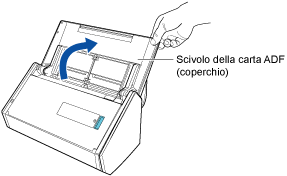
Il tasto [Scan] lampeggia in blu. Il tasto torna a illuminarsi normalmente quando la scansione è abilitata.
-
Tirare il vassoio verso di sé.
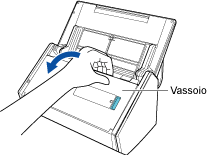
-
A seconda del documento da scandire, estrarre l'estensione dello scivolo della carta ADF (coperchio) e aprire il vassoio.
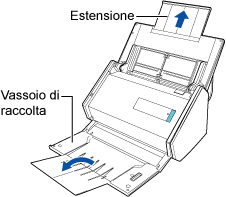
-
Toccare
 nella schermata [Lista dei file] o nella schermata della cartella con la funzione ScanSnap Sync abilitata.
nella schermata [Lista dei file] o nella schermata della cartella con la funzione ScanSnap Sync abilitata.
Si visualizza la schermata [Impostazioni].
-
Nella schermata [Impostazioni] toccare [Profilo].
Si visualizzano i profili disponibili.
- In [Carta] selezionare [Auto] in [Misura della carta].
-
Eseguire una delle seguenti operazioni per ritornare alla schermata [Lista dei file] o alla schermata della cartella con la funzione ScanSnap Sync abilitata:
premere il tasto indietro nell'hardware;
toccare il tasto [Indietro] nel software;
Si visualizza la schermata [Lista dei file] o la schermata della cartella con la funzione ScanSnap Sync abilitata.
-
Caricare i documenti in iX500.
Allineare i margini dei documenti.
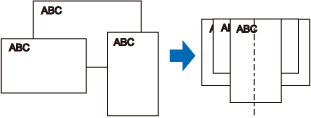
Caricare i documenti al centro dello scivolo della carta ADF (coperchio).
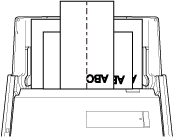
ATTENZIONECaricare tutti i documenti sopra il rullo di presa (centro). I documenti che non sono caricati sopra il rullo di presa non possono essere alimentati.
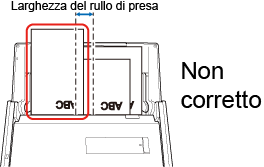
Regolare le guide del foglio al documento più largo. Se le guide del foglio non sono regolate correttamente, potrebbe verificarsi un inceppamento della carta.
Caricare i documenti più piccoli in modo che possano essere scanditi diritti.
Se i documenti sono disallineati durante la scansione, possono verificarsi i problemi seguenti:
parte del documento non è visualizzata nell'immagine scandita;
nell'immagine scandita si visualizzano linee inclinate;
i documenti vengono scanditi in una misura errata.
Se i documenti non vengono scanditi allineati, si consiglia di abilitare [Scansione continua] per [Feed] in [Scansione] in [Profilo], separare i documenti in base alla loro larghezza e scandirli in pile diverse.
-
Eseguire una scansione.
Scansione da ScanSnap Connect Application
Toccare
![Tasto [Scan]](../config/../images_Android/scan.png) nella schermata [Lista dei file] o nella schermata della cartella con la funzione ScanSnap Sync abilitata.
nella schermata [Lista dei file] o nella schermata della cartella con la funzione ScanSnap Sync abilitata.Per scandire da iX500
Premere il tasto [Scan] su iX500.
Si visualizza un messaggio che indica che la ricezione del file è in corso.
Il file ricevuto si visualizza nella schermata [Lista dei file] o nella schermata [File].
SUGGERIMENTOQuando [Scansione continua] è selezionato per [Feed] in [Scansione] in [Profilo], al termine della scansione si visualizza un messaggio che chiede se continuare o meno la scansione.
Caricare i documenti in iX500. Toccare il atsto [Continua] o premere il tasto [Scan] di iX500 per continuare la scansione.
Per terminare la scansione, toccare il tasto [Uscita].
-
Configurando [Specificare la destinazione] da [Destinazione] nella schermata [Profilo], il file viene trasferito alla destinazione specificata dopo la scansione.
Poiché il file che è stato trasferito non si visualizza nella schermata [Lista dei file] o nella schermata della cartella con la funzione ScanSnap Sync abilitata, usare un'altra applicazione per confermare che i dati dell'immagine siano conformi alle proprie necessità.
-
Quando la funzione ScanSnap Sync è abilitata, il file ricevuto viene caricato automaticamente sul servizio cloud sincronizzato se si seleziona la casella di spunta [Caricamento automatico] in [Impostazioni di ScanSnap Sync] e si stabilisce una connessione a Internet.
-
Toccare il file ricevuto nella schermata [Lista dei file] o nella schermata [File].
Si visualizza la schermata [Anteprima].
-
Assicurarsi che i dati di immagine siano conformi alle proprie necessità.
In caso contrario, collegare il computer a iX500, scandire i documenti e ottenere o scaricare i file come riportato di seguito:
usare Scan to Mobile per ricevere il file;
usare la funzione ScanSnap Sync per scaricare il file salvato in ScanSnap Organizer.
SUGGERIMENTOÈ possibile inviare e visualizzare i file ricevuti con un'altra applicazione. Quando la funzione ScanSnap Sync è abilitata, il file ricevuto può essere caricato su un servizio cloud. Una volta caricato il file sul servizio cloud, il file può essere usato in ScanSnap Organizer nel computer sincronizzato con il servizio cloud o usato in altri dispositivi mobili.
I dati scanditi saranno eliminati chiudendo ScanSnap Connect Application durante la scansione.
Quando viene notificato un evento, come per esempio l'arrivo di un'e-mail, un allarme o una mancanza di corrente, il dispositivo mobile viene scollegato da iX500 e la scansione viene annullata.
Nonostante non sia possibile scandire i documenti restanti, è possibile mantenere i dati scanditi creati prima della disconnessione attivando nuovamente ScanSnap Connect Application.
Si possono creare più di 1000 file per un singolo file PDF.
La scansione delle pagine lunghe non è disponibile neppure tenendo premuto il tasto [Scan] di iX500 per tre secondi o fino a quando lampeggia in blu.
Se si usa ScanSnap Manager sul computer, scandire un documento con pagine lunghe con ScanSnap Manager. È possibile ricevere o scaricare il file sul dispositivo mobile come segue.
usare Scan to Mobile per ricevere il file;
usare la funzione ScanSnap Sync per scaricare il file salvato in ScanSnap Organizer.
La scansione con il Trasporto fogli non è disponibile.
Se si usa ScanSnap Manager sul computer, usare ScanSnap Manager per scandire un documento posizionato all'interno del Trasporto fogli. È possibile ricevere o scaricare il file sul dispositivo mobile come segue.
usare Scan to Mobile per ricevere il file;
usare la funzione ScanSnap Sync per scaricare il file salvato in ScanSnap Organizer.
